
תודה לחיקויים התקדמות עצומה נעשתה בכל הנוגע לשימוש במשחקים, אך לא רק זאת מאז אתה יכול גם להשתמש ביישומי Android. למערכת ההפעלה אנדרואיד יש כלים מעניינים לעבוד על סוגים אחרים של סביבות, כולל Windows, Linux ו- Mac Os X.
יישום שימושי באמת הוא YouCut, עורך וידאו מקצועי המשמש כיום יותר מ -50 מיליון איש. זה פשוט לשימוש, מלבד כל זה שהוא בחינם וזמין לכל מי שרוצה לערוך במהירות ובקלות.
כדי להשתמש בו בסביבת Windows ובמערכות אחרות, יש צורך להשתמש במכונה וירטואלית, במיוחד הטובה ביותר לכך היא BlueStacks הידועה.. אמולטור זה הוא ממש תכליתי והוא אופציה נהדרת להשתמש בכלים ומשחקי וידאו שונים של מערכת אנדרואיד, עם תמיכה נהדרת.
YouCut, עורך וידאו שלם ופשוט
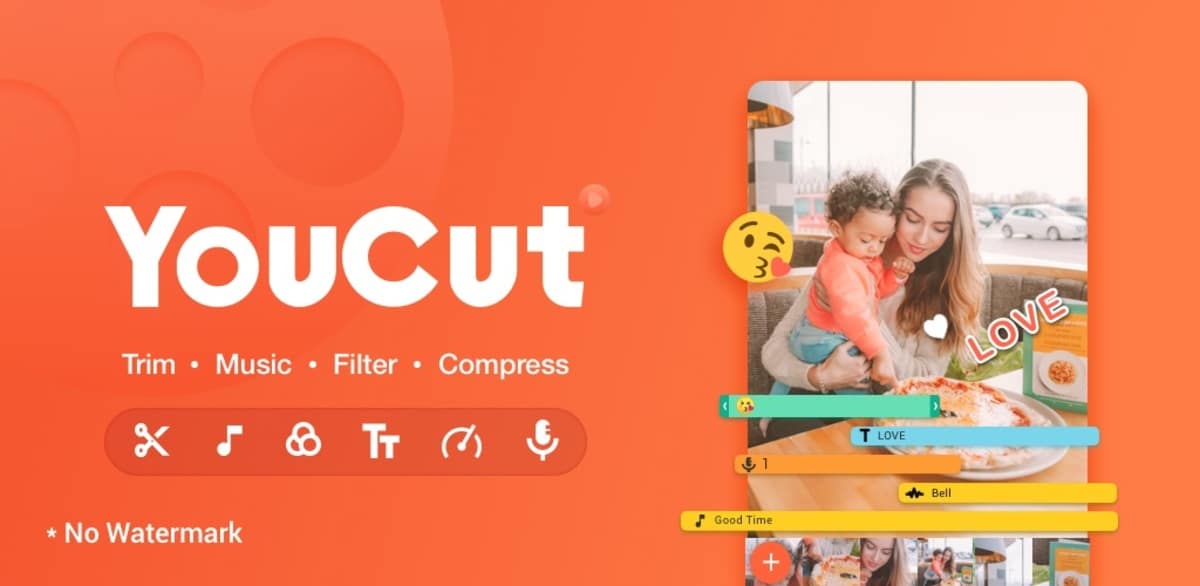
רבים כבר עורכים את הסרטונים שלהם באמצעות יישום זה מכיוון שהוא קל מאוד לשימוש, עם כמה לחיצות ניתן לערוך חלק מהקטע, והכל עם מעט ידע בעריכה. YouCut מכוון לאלו שרק מתחילים ואפילו התובעניים ביותר.
YouCut משלב פונקציות חשובות, ביניהן למשל היכולת לחתוך חלק מהווידיאו קליפ, להוסיף לו פילטרים ויש לו 100% שירים משלו להוסיף.. בין שאר התוספות, יש בו טקסט מונפש, התאמת מהירות הווידאו, שילוב של תמונות וסרטונים כאילו היו שקופיות וכו '.
אנשים רבים משתמשים בו להעלאת תוכן ל- YouTube, נתון הכוח ומעל לכל הכוח לערוך כל קליפ תוך מספר דקות להפוך אותו ליישום עליון. YouCut הוסיף גם שיפורים חשובים רבים, מלבד התיקונים האופייניים, לשיפור חוויית המשתמש.
BlueStacks
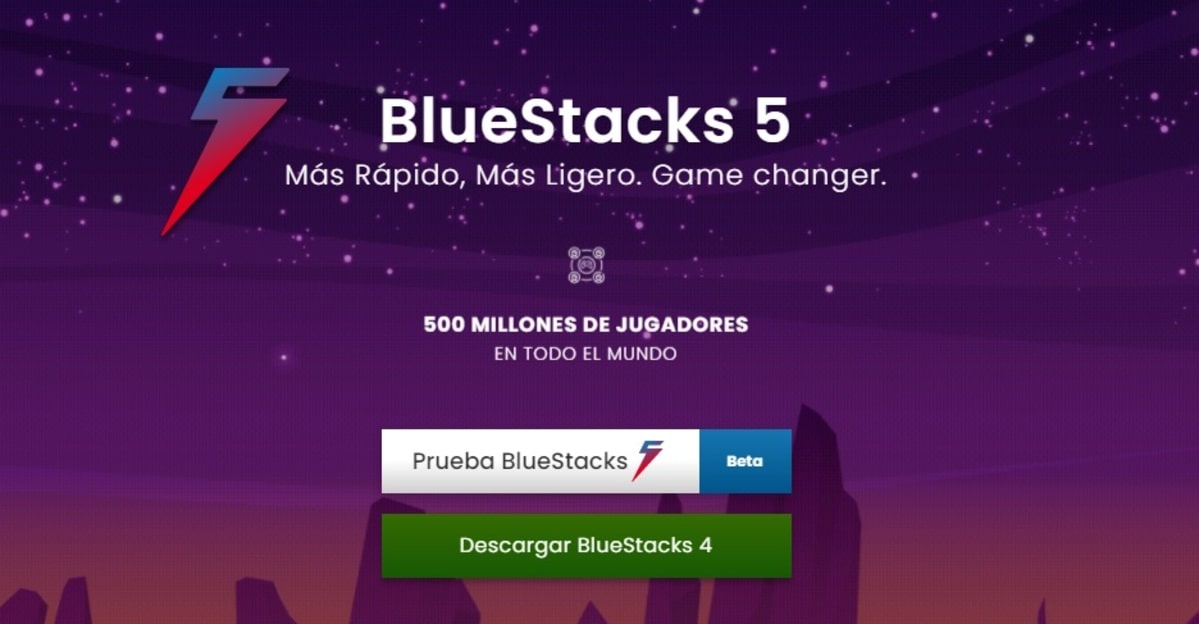
BlueStacks כבר מזמן היה אחד מהאימולטורים המשמשים ביותר את הגיימרים לצורך יכולתם להשתמש בכל יישום ומשחק וידאו. אחד מאלו שצבר פופולריות עם האמולטור הפופולרי הזה היה בינינו, אך אחרים הלכו באותה דרך החל משנת 2020 ואילך.
זהו אחד האמולטורים המתמקדים ביכולת להשתמש גם באנדרואיד כמערכת הפעלה וגם ביישומים השונים שלה, ולכן הוא אחד מאלה שמציעים חוויה נעימה. BlueStacks יכול לגרום ל- YouCut לעבוד כאילו אתה נמצא בטלפון ונותן למשתמש את אותן האפשרויות.
כדי להשתמש ב- BlueStacks יש צורך במחשב עם מעבד לטווח בינוני גבוה, מספיק זיכרון RAM, לפחות מ -4 GB, כך שהכל יעבור חלק. כאמולטור ישנן חלופות שגורמות ליישום YouCut לעבוד, כך שהשימוש באחר תלוי במחשב שיש לך כרגע.
מה שאתה צריך כדי להתחיל
הדבר הראשון והיסודי הוא הורד את המכונה הווירטואלית, במקרה זה BlueStacks למחשב (Windows), Mac OS X או Linuxתלוי איזו מערכת היא כזו, כדאי לעשות זאת יש לך את יישום Windows זמין כאן, Mac OS X ו- Linux עליכם להוריד אותו מאותו קישור Windows, מכיוון שהוא יזהה את המערכת.
לאחר ההורדה עליך ללחוץ על ה- .exe, תהליך זה ייקח זמן עד שהאמולטור יהיה מוכן, ובינתיים נתן למחשב להתקין אותו. רצוי שהמחשב לא יבצע משימות אחרות מלבד זאת כל עוד המערכת משתמשת במשאבים להתקנתו.
לבסוף, חפש את YouCut בחנות Play, הורד את ה- APK, זהו הקובץ התקף לשימוש באמולטור, היישום זמין גם באתרים אחרים כמו APK Pure ו- Uptodown. שווה לכל אחד להתחיל להשתמש בו בסביבת חלונות, משקלו נע סביב 51 מגה.
התקנת BlueStacks
ברגע שתמשיך להתקין את BlueStacks לחץ על הבא, לחץ על 'BlueStacks עובד טוב יותר אם אתה מאפשר גישה לחנות היישומים וליישום התקשורת', הפעל אפשרות זו. אלה שנבחרו כברירת מחדל הם הפונקציות החשובות של מכונה וירטואלית זו, מומלץ להשאיר אותם מסומנים.
לאחר שנבחרו כל האפשרויות, לחצו על "התקן עכשיו" והמתין מספר דקות עד שהתקנה מלאה של היישום במחשב, זה לוקח זמן. BlueStacks זקוק לחיבור לאינטרנט, ולכן זה חיוני אם ברצונך להוריד את כל המודולים.
הגדרת BlueStacks עבור YouCut
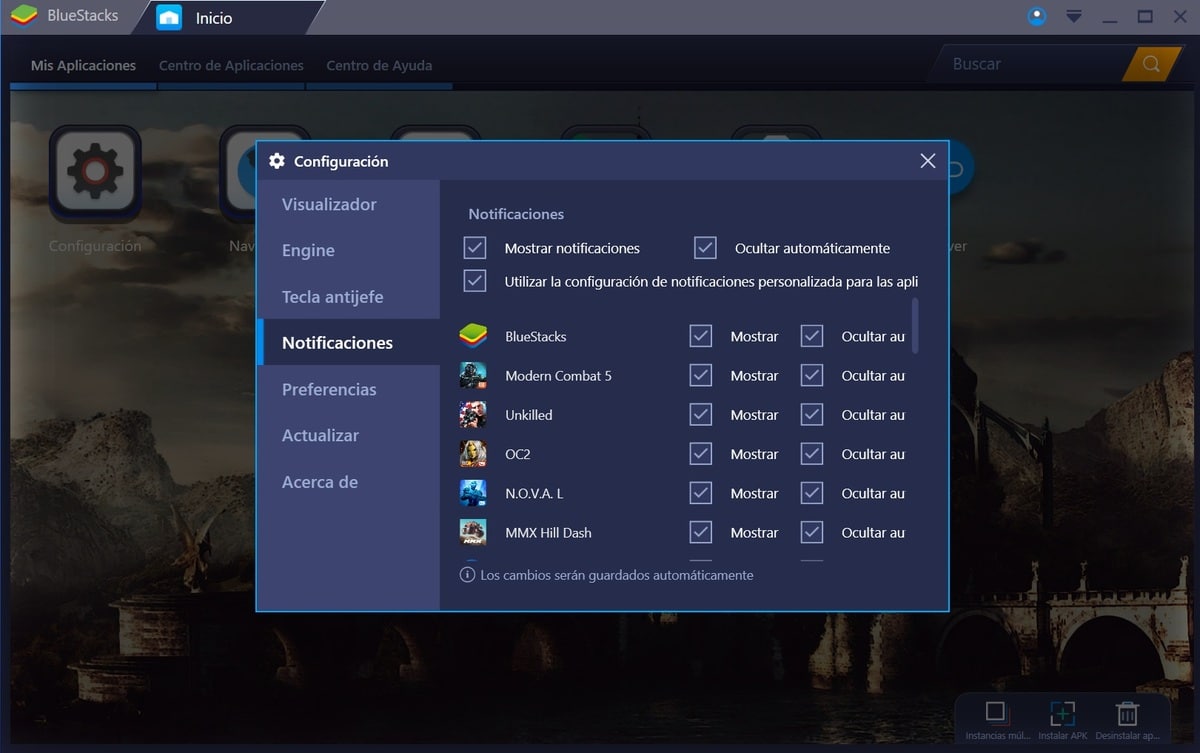
כדי לנצל היטב את BlueStacks עדיף להתחיל להגדיר את היישום כל עוד הוא מציע חוויה טובה ומדהימה. זה יציג חלונות שונים לאחר שתפתח את האפליקציה בפעם הראשונה, אבל אתה רק צריך להסתכל על הסמל שמציג בובת אנדרואיד.
היישום יבקש ממך רשות לשתף את מיקומך, lאו שמא מומלץ לומר "לא", זה לא ישפיע מכיוון שמדובר בנתונים שמתבקשים כמו יישומים אחרים בטלפון האנדרואיד. אם עברתם את הצעד הזה ואפשרתם זאת, שום דבר לא קורה, מדובר בנתונים שאינם משותפים לחברה.
לאחר התצורה של BlueStacks יהיה כל מה שאתה צריך כדי להפעיל כל יישום או משחק, אך מומלץ להגדיר את חשבון חנות Play. אפשרות נוספת היא להשתמש בחשבון אחר ליישום זה, אלטרנטיבה תמיד טובה למקרה מסוג זה.
בחר חשבון BlueStacks
לאחר שקישרת את חשבון Android לאימייל שלך ב- Google, בחר את החשבון איתו אתה הולך להשתמש ב- BlueStacks, במיוחד זה שנוסף באותו הרגע. אז אתה צריך לתת כדי לאפשר את הסנכרון של היישומים, אם יש לך את התצורה בשני שלבים, הקלד שוב את הסיסמה שתקבל בטלפון.
לאחר בחירת החשבון, ברשותך כבר BlueStacks לעבודה, אך נותר לראות כיצד זה נעשה שלב אחר שלב כדי שתוכל להשתמש ב- YouCut ב- Windows, Mac Os X ו- Linux. הפעולה מהירה, במיוחד מכיוון שמדובר בכלי קל גם כאשר משתמשים בו. המשאבים שבהם BlueStacks והאפליקציה משתמשים נמצאים מתחת לזה של מחשב בינוני.
התקן את ה- APK של YouCut
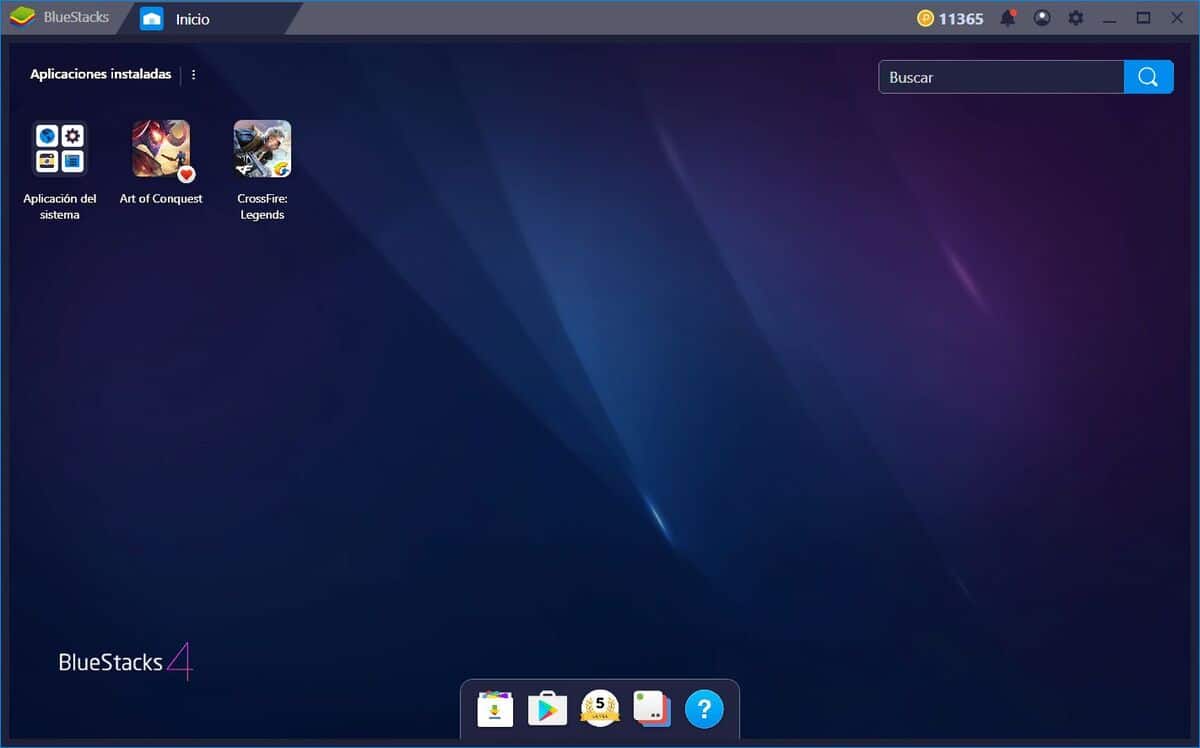
אחת התכונות החשובות של BlueStacks היא היכולת להשתמש ב- APKs מחנות Play, אלה שאתה מעוניין לחקות. YouCut הוא אחד מאותם יישומים שיש תמיד להישג יד מכיוון שהוא עורך וידאו רב עוצמה ומתאים במיוחד לעריכת וידאו בכמה ברזים בלבד.
מלבד זה יש לו מנוע חיפוש יישומי, זה יאפשר לחפש את כל הכלים והמשחקים שאנחנו מחפשים באותו הרגע. אין צורך להשתמש בדפדפן, בנוסף מנוע החיפוש נותן את התוצאות הקרובות ביותר למה שאתה מחפש אם אינך יודע את שם היישום ההוא.
להתקנת APK במכונה הווירטואלית (BlueStacks) נעשה כדלקמן:
- פתח את BlueStacks ב- Windows
- גרור את ה- APK לאפליקציית BlueStacks
- כעת עקוב אחר השלבים להפעלתו וברגע שתעשה זאת, הוא יתחיל לעבוד כרגיל בכל אפליקציה או משחק וידאו.
נוסחה נוספת:
- לחץ על התקן APK, לחץ על שלוש הנקודות האנכיות המופיעות בצד ימין של אפליקציות מותקנות, בחר את קובץ ה- APK, פתח את היישום והפעל אותו בכדי שתוכל להשתמש בו במהירות
- כדי להשתמש ביישום תוכלו לבחור קטעי וידאו ישירות מהתיקיות במחשב, אפשרות נוספת היא להעביר אותם מהטלפון לנייד, לשם כך תוכלו בכמה דרכים, באמצעות כבל, העלאת הקבצים לשירותי אחסון וגם דרך טלגרם דרך הענן האישי של המשתמש, הוא משאיר לך 2 ג'יגה בייט לקובץ
באמצעות מנוע החיפוש של חנות Play:
- BlueStacks משלב את חנות Play כברירת מחדל, לשם כך הוא מבקש את חשבון ה- Gmail שאליו שיויכת לטלפון שלך, ובאמצעותו תוכל להוריד כל יישום או כותרת זמינים ב- Google Play.
- לחץ על הציור של חנות Play
- במנוע החיפוש שים את YouCut ולחץ על Enter כדי לחפש את היישום
- לחץ על "התקנה" והמתן מספר דקות להורדתו ולהתקנתו ב- BlueStacks
- לבסוף, אתה יכול לפתוח אותו כרגיל כמו כל יישום לאחר שתפעיל את BlueStacks במחשב שלך, זה יראה לך את שולחן העבודה כאילו היה מכשיר נייד.
כיצד להשתמש ב- YouCut
לאחר שתפתח את היישום הוא יראה לך את כל מה שיש לך בהישג ידלמרות שהדבר הראשון הוא לבחור קובץ וידאו איתו להתחיל. לשם כך, בחר אחד שברצונך לערוך לפני העלאתו לפלטפורמה כלשהי, בין אם זה סטרימינג, רשת חברתית או שתשתף אותה מהטלפון עצמו.
הצעדים הראשונים עם YouCut הם:
- לאחר פתיחת היישום, לחץ על "בחר קבצים", אם כבר יצרת אחד, לחץ על "חדש"
- בחר את הקובץ בשולחן העבודה או בתיקיה של המחשב שלך
- עכשיו זה יציג בפניך את האפשרויות השונות שעומדות לרשותך, בין אם זה הוספת פילטרים, גזירת שבר לאן שאתה רוצה תוך שניות ודקות, הצטרפות עם סרטון אחר אם אתה רוצה להצטרף אליו או להוסיף טקסט
- במבט ראשון יש לך הכל בהישג יד, עריכת הסרטונים תשתפר עם הזמן, פרט לכך יש הרבה יותר אפשרויות בעורך הווידיאו הפופולרי הזה של אנדרואיד.
תודה, זה עזר לי! 😀